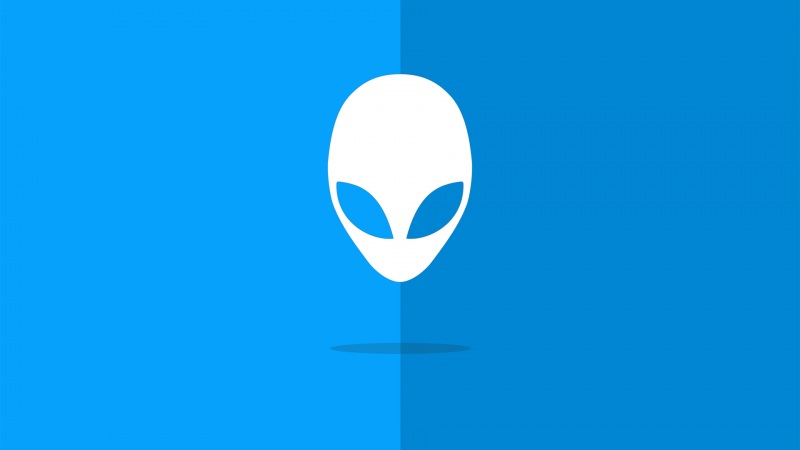ubuntu 中cscope的安装
Ubuntu给我们安装软件提供了很大的便利,比如说,安装vim,我们可以直接使用"sudo apt-get install vim"即可安装!
同样,cscope和ctags也可以使用相同方法安装,这是多么畅快淋漓啊!谢谢Ubuntu给我们用户如此便利!
另外可能需要cscope_maps.vim,下载地址为:/file/id_80368278446281791.htm
对于Taglist使用这个方法安装不了,我们需要先下载,然后安装完成:
首先上网下载Taglist插件,下载完成后解压,再将文件下的taglist.vim使用cp命令拷贝到HOME/.vim/plugin文件夹下(cp -r taglist.vim ~/.vim/plugin)
这样,vim+Taglist+cscope+ctags四种工具我们是创建好了,但是如何使用呢?
vim是一个非常好用的编辑工具,以下介绍几个常用的底行模式命令:
(1). 设置缩进
:set smartindent // 设置缩进
:set smartindent shiftwidth=4 // C语言自动缩进,缩进值为4个字符宽度
(2). 显示光标行列信息
:set ruler// 显示光标信息(右下角)
(3). 查看制表符
:set list // 显示制表符,以^符号显示制表符的位置
(4). 查看行数信息
:set number //显示行号(左边)
(5). 关键字高亮
:syntax on //关键字高亮
(6). 多文件编辑 ,在编写程序时有可能需要同时编辑多个文件,在这种情况下,需要如下设置
: split two.c// 多文件编辑
当然,如果不嫌麻烦,可以在每次打开Vim时 输入如上命令,如我经常用的是:set number :set ruler :syntax on :set smartindent 命令,如果将平时在底行模式下输入的命令直接写入配置文件,则以后使用Vim时不用再次输入这些命令。
首先,试着在Vi的底行模式下输入如下命令,如果不支持的话,去下载一个Vim的全版本,sudo apt-get install vim-full。
以下是修改配置文件的方法:
(1). 找到Vimrc文件。
(2) 查看文件的权限:
zhouyl@ubuntu:~$cd /etc/vim
zhouyl@ubuntu:/etc/vim$ls
vimrc vimrc~ vimrc.tiny
zhouyl@ubuntu:/etc/vim$ls -l vimrc
-rw-r--r-- 1 root root 3449 9月 11 17:30 vimrc
(3) 如果没有写权限的话,修改权限,使我们可以修改该配置文件
sudo chmod a+w vimrc
(4)根据个人需要将上诉命令写入配置文件
比如,我个人的设置是: syntax on , set ruler ,set number , set smartindent shiftwidth=4
下面贴上我的vimrc文件的配置信息:
显示行号 setnumber "检测文件的类型 filetypeon "记录历史的行数 sethistory=1000 "自动对齐 setautoindent setcindent "智能选择对齐方式 setsmartindent "tab为4个空格 settabstop=4 "当前行之间交错时使用4个空格 setshiftwidth=4 "设置匹配模式,输入做括号会出现右括号 setshowmatch "编辑时显示光标状态 setruler "快速匹配 setincsearch"修改文件自动备份 ifhas("vms") setnobackupelse setbackupendif"""""""""""""设置开启ctags""""""""""""" settags=/home/zhouyl/linux-3.4.7/tags;"在这设置ctags-R后生成的tags文件所在目录,下面有介绍,如果需要配置多个tags。只需如下再添加即可settags=/home/zhouyl/rap/libpcap-1.3.0/tags;setautochdir"""""""""""""""""Taglist设置""""""""""""""""" ""letTlist_Auto_Open=1letTlist_Ctags_Cmd='/usr/bin/ctags'letTlist_Show_One_File=1letTlist_Exit_OnlyWindow=1""""""""""""""""""""""cscope设置"""""""""""""""""" setcscopequickfix=s-,c-,d-,i-,t-,e-ifhas("cscope")setcsprg=/usr/bin/cscopesetcsto=1setcstsetnocsverb"addanydatabaseincurrentdirectory iffilereadable("cscope.out")csaddcscope.outendifsetcsverbendif因为cscope将“ctrl+空格”作为映射键,但是这样会调出输入法,因此将~/.vim/plugin/cscope_maps.vim文件中的<C-@>替换为<F5>(或者是你没有映射过的你喜欢的快捷键)进入C语言源代码目录,建立符号表: mishuang@msh:~/linux/linux0.11/source-0.11> cscope -R ctr-D退出后,当前目录会多一个文件cscope.out,这个文件比tags大多了。
1)使用下面的命令直接进入main函数定义的地方,如果有多个的话,输入索引号,回车。
wsh@wsh:~/linux/linux0.11/source-0.11> vi -t main
2)将光标停留在一个函数或变量上,"ctrl+]",将直接跳转到定义该函数的地方。
3)将光标停留在一个函数或变量上,"ctrl+\"再输入s,这样就会出现所有调用、定义该函数的地方,输入索引号,回车即可。
4)将光标停留在一个函数或变量上,<F5>再输入s,这样就会出现所有调用、定义该函数的地方,输入索引号,回车后会以水平方式在另外一个窗口显示。
5)将光标停留在一个函数或变量上,<F5><F5>再输入s,这样就会出现所有调用、定义该函数的地方,输入索引号,回车后会以垂直方式在另外一个窗口显示。
6)ctrl+t回到原来跳转前的地方,连续按两下''可以再回去。
附:
vim分割窗口的操作
:split 水平(上下)分割窗口
:vsplit或者CTRL-W v 垂直(左右)分割窗口
:new 水平分割窗口,创建空文件
:vnew 垂直分割窗口,创建空文件
vim多窗口操作命令
:qall 退出所有窗口
:wall 保存所有窗口
:wqall或者:xall保存并退出所有窗口
:wqall!或者:xall!保存并退出所有窗口,如果有的文件只读,不需要先设置写权限
:qall! 强制退出所有窗口
CTRL-W W 在窗口间移动
CTRL-W O 关闭其他所有窗口
Ctrl+]:跳转到定义
Ctrl+o:返回
Ctrl+/ c:查看调用
Ctrl+/ s:查看所有引用
出现错误的解决方法如下:
配置vim插件遇到下面的错误
处理 /root/.vim/plugin/cscope_map.vim 时发生错误:
第 1 行:
E474: 无效的参数: fileformat=unix^M
第 2 行:
E492: 不是编辑器的命令: ^M
第 26 行:
E492: 不是编辑器的命令: ^M
第 27 行:
E492: 不是编辑器的命令: ^M
第 30 行:
E15: 无效的表达式: has("cscope")^M
第 166 行:
E171: 缺少 :endif
解决办法
插件内的回车符,使用了^M——这是windows系统下专用的'\r\n'中的'\r'
解决方法:
用vim打开该插件
:set ff=unix
:w
重启vim即可。
:set fileformat=unix
使用vim是出现了下面的错误
处理 /root/.vim/plugin/cscope_map.vim 时发生错误:
第 42 行:
E568: 重复的 cscope 数据库未被加入
解决办法:
在
.vimrc中加上
:set nocscopeverbose
原因是/etc/vimrc中已经将cscope.out读入,在plugin中也读了一遍,这样就有两遍
<C+\>c 表示:先按ctrl+\,松开然后按c